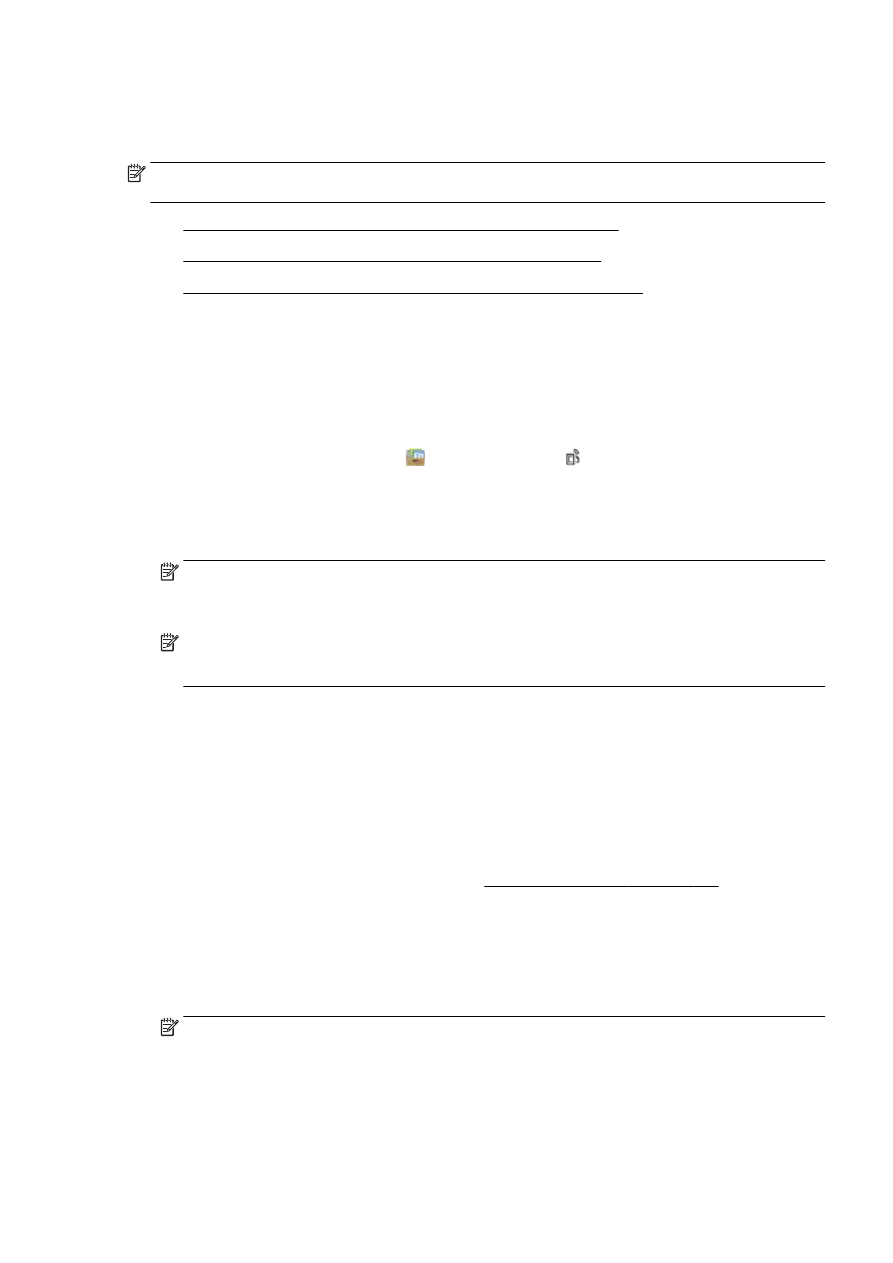
Menyiapkan Layanan Web menggunakan server web tertanam
●
Menyiapkan Layanan Web menggunakan perangkat lunak printer HP
Mengonfigurasi Layanan Web menggunakan panel kontrol printer
Panel kontrol printer menyediakan cara mudah untuk mengkonfigurasi dan mengelola Layanan Web.
Untuk mengkonfigurasi Layanan Web, selesaikan langkah-langkah berikut:
1.
Pastikan printer tersambung ke Internet menggunakan koneksi Ethernet atau nirkabel.
2.
Dari panel kontrol printer, sentuh (aplikasi cetak) atau (HP ePrint).
3.
Sentuh Yes (Ya) untuk menyetujui persyaratan penggunaan dan mengaktifkan Layanan Web.
4.
Pada layar Auto Update (Pembaruan Otomatis), sentuh Yes (Ya) untuk mengizinkan printer
untuk memeriksa dan menginstal pembaruan produk secara otomatis.
CATATAN: Jika pembaruan printer tersedia, printer akan mengunduh dan menginstal
pembaruan tersebut, kemudian melangsungkan penyalaan ulang. Anda harus mengulangi
petunjuk mulai dari langkah 1 untuk menyiapkan HP ePrint.
CATATAN: Jika diminta pengaturan proksi dan jika jaringan Anda menggunakan pengaturan
proksi, ikuti petunjuk pada layar untuk menyiapkan server proksi. Jika Anda tidak memiliki detail
pengaturan proksi, hubungi administrator jaringan atau petugas yang telah menyiapkan jaringan.
5.
Ketika disambungkan ke server, printer akan mencetak halaman informasi. Ikuti petunjuk pada
halaman informasi untuk menyelesaikan proses setup.
Menyiapkan Layanan Web menggunakan server web tertanam
Anda dapat menggunakan EWS (server web tertanam) printer untuk menyiapkan dan mengatur
Layanan Web.
Untuk menyiapkan Layanan Web, lakukan langkah-langkah berikut.
1.
Buka EWS. Untuk informasi lebih lanjut, lihat Server web tertanam pada hal. 120.
2.
Klik tab Web Services (Layanan Web).
3.
Di bagian Web Services Settings (Pengaturan Layanan Web), klik Setup, klik Continue
(Lanjutkan), dan ikuti petunjuk pada layar untuk menyetujui syarat penggunaan.
4.
Jika diminta, pilih izinkan printer memeriksa dan menginstal pembaruan printer.
CATATAN: Jika pembaruan printer tersedia, printer akan mengunduh dan menginstalkan
pembaruan tersebut, kemudian melangsungkan penyalaan ulang. Ulangi petunjuk mulai dari
langkah 1 untuk menyiapkan HP ePrint.
IDWW
Mengonfigurasi Layanan Web 91
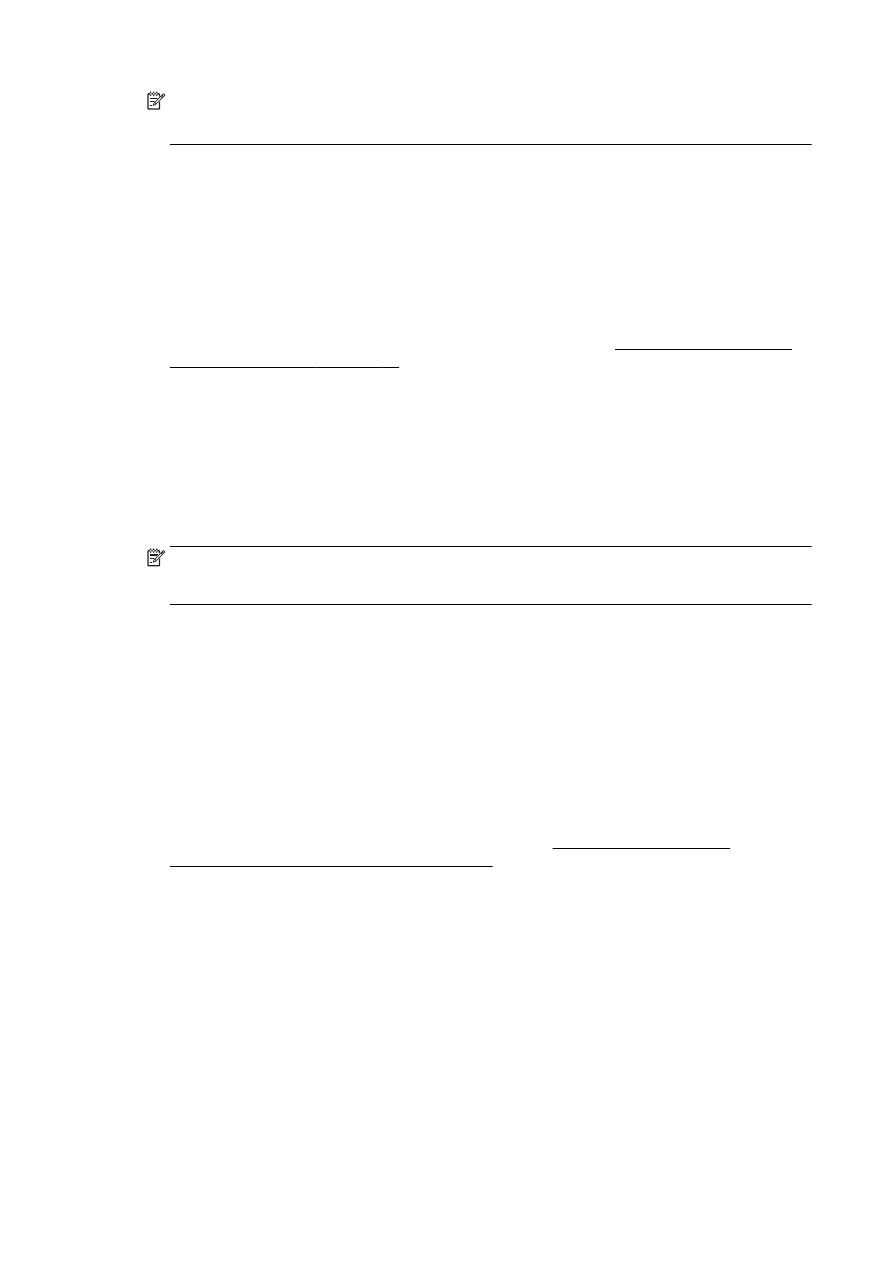
CATATAN: Jika diminta pengaturan proksi dan jika jaringan Anda menggunakan pengaturan
proksi, ikuti petunjuk pada layar untuk menyiapkan server proksi. Jika Anda tidak memiliki detail
pengaturan proksi, hubungi administrator jaringan atau petugas yang telah menyiapkan jaringan.
5.
Ketika disambungkan ke server, printer akan mencetak halaman informasi. Ikuti petunjuk pada
halaman informasi untuk menyelesaikan proses setup.